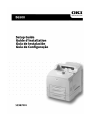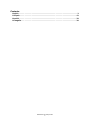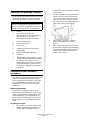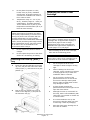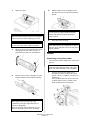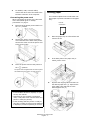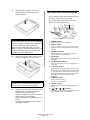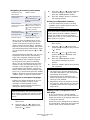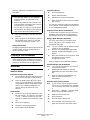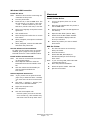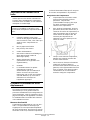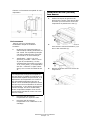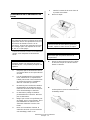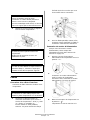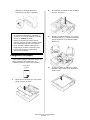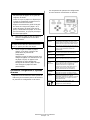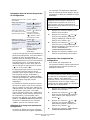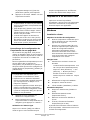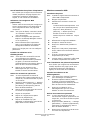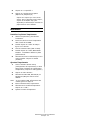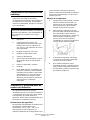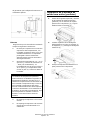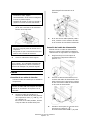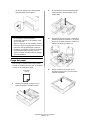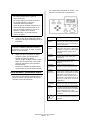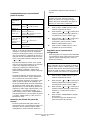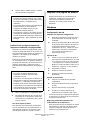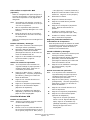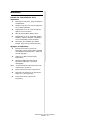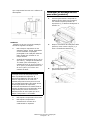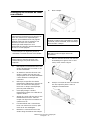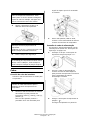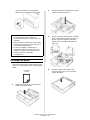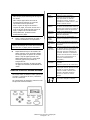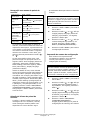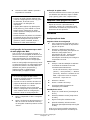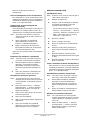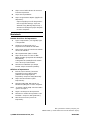OKI B6500 Manual de usuario
- Categoría
- Impresión
- Tipo
- Manual de usuario
Este manual también es adecuado para
La página se está cargando...
La página se está cargando...
La página se está cargando...
La página se está cargando...
La página se está cargando...
La página se está cargando...
La página se está cargando...
La página se está cargando...
La página se está cargando...
La página se está cargando...
La página se está cargando...
La página se está cargando...
La página se está cargando...
La página se está cargando...
La página se está cargando...
La página se está cargando...
La página se está cargando...
La página se está cargando...
La página se está cargando...
La página se está cargando...
La página se está cargando...
La página se está cargando...

B6500 Series Guía de instalación
Español - 23
Comprobación del contenido del
embalaje
Compruebe que todos los elementos
enumerados a continuación están incluidos en
el embalaje de la impresora. Si falta algún
elemento o está dañado, póngase en contacto
con el distribuidor.
• Impresora
• Cartucho de tóner cilindro (con
capacidad para imprimir 6.000 hoyas
tamaño carta con una cobertura de
5%, esto es, una impresión de 5% del
área imprimible)
• Bandeja de papel de 250 hojas
• Bandeja de salida boca arriba
• Cables de alimentación
• Instrucciones de desembalaje y Quick
Setup Guide (Guía de configuración
rápida)
• Folleto de seguridad y garantía
• CD-ROM
• El CD-ROM contiene controladores de
impresora, software y documentación
diseñados para ayudarle a aprovechar
completamente su nueva impresora.
Oki suministra una interfaz, en MS
Windows, para ayudarle a seleccionar
el documento o la aplicación
adecuados.
Instalación y procedimiento de
cambio de ubicación
Las siguientes secciones le guiarán
inmediatamente por el proceso de instalación
y configuración de la impresora para realizar
una impresión de prueba desde una
aplicación. Realice todo el procedimiento para
garantizar una instalación correcta.
Precauciones de seguridad
La impresora está disponible en cualquiera de
las siguientes especificaciones de
alimentación: 110 V y 220 – 240 V. Las
especificaciones que se apliquen a la
impresora dependen de la configuración. Para
evitar incendios o descargas eléctricas,
conecte la clavija de alimentación únicamente
a una toma de alimentación con la tensión
nominal correcta.
Manejo de la impresora
• La impresora es muy pesada y siempre
deben levantarla dos personas. La
impresora con los consumibles pesa
22,6 kg (50 libras). Nunca intente
levantar la impresora sin ayuda.
• Para levantar la impresora, las dos
personas deben colocarse una enfrente
de la otra desde la parte frontal y
posterior de la impresora, y sujetar las
áreas hundidas a cada lado de la
misma. No levante la impresora
sujetándola por ninguna otra área que
no sean las que están hundidas.
• Al levantar la impresora, mantenga
una posición de elevación adecuada
con el fin de evitar lesiones.
• En el folleto Información sobre
seguridad, garantía, y regulaciones con
este producto encontrará información
de seguridad y se debe consultar antes
de instalar la impresora.
NOTA
Conserve el material de embalaje y la caja para
utilizarlos más adelante si hay posibilidades de
que la impresora se traslade a una larga
distancia.
Español

B6500 Series Guía de instalación
Español - 24
Ubicación de las partes de la
impresora
A continuación, se muestran las partes
principales de la impresora y una breve
descripción de sus funciones:
1 Bandeja de salida central
Los trabajos de impresión se envían aquí con la
cara impresa boca abajo.
2 Panel de control
Consta de botones de control, indicadores y
pantalla.
Para obtener información sobre el panel de
control, consulte "Panel de control y sistema de
menús" en la página 20.
3 Ranuras de ventilación
Proporcionan ventilación al interior de la
impresora.
4 Indicador de nivel de papel
Indica el nivel de papel que queda en la bandeja
de papel de 550 hojas.
5 Bandeja 1
Contiene 150 hojas de papel.
6 Bandeja 2
550 hojas de papel.
7 Interruptor de corriente
Enciende y apaga la impresora.
8 Bandeja de salida de extension
Extraiga esta bandeja cuando imprima en papel
de tamaño superior al tipo Letter.
9 Conector de la unidad duplex
Para conectar la unidad dúplex.
10 Conector del cable de alimentación
Para conectar el cable de alimentación.
11 Conector paralelo
Para conectar un cable paralelo.
12 Conector de red
Para conectar el cable de red cuando la
impresora se utiliza en red. (Tiene que estar
instalada la opción de kit de software de red
para activar las funciones de red.)
13 Conector USB
Para conectar un cable USB.
14 Conector serie
Para conectar un cable serie.
Preparación de una ubicación
para la impresora
Coloque la máquina en una superficie
nivelada y firme que pueda soportar el peso
de la misma: 22,6 kg (50 libras). Si está
inclinada, la máquina se puede caer y
provocar lesiones.
Requisitos de espacio
La impresora dispone de orificios de
ventilación en los paneles laterales y
posterior. Asegúrese de que la impresora se
instala con una distancia mínima de 255 mm
(10 pulgadas) desde la ranura de ventilación
posterior a la pared, 200 mm (8 pulgadas)
desde la ranura de ventilación izquierda a la
pared y 300 mm (12 pulgadas) desde la
ranura de ventilación derecha a la pared. Una
máquina con una ventilación deficiente puede
provocar un calor interno excesivo e
incendios. En el siguiente diagrama se
muestran las distancias mínimas necesarias
para el funcionamiento normal, la sustitución
de consumibles y el mantenimiento con el fin

B6500 Series Guía de instalación
Español - 25
de garantizar que la máquina funciona con un
rendimiento óptimo.
Entorno
Asegúrese de que la ubicación de instalación
cumple las siguientes condiciones:
• No coloque la impresora en un entorno
expuesto a altas temperaturas, con
humedad, expuesto al polvo o con una
ventilación deficiente. La exposición
prolongada a dichas condiciones
adversas puede provocar incendios o
descargas eléctricas.
• Intervalo de temperaturas: 10 – 32 °C
(50-89° F), intervalo de humedad: 15
– 85% (sin condensación). La
humedad debe ser del 70% o inferior a
32 °C (89° F) y la temperatura debe
ser 28 °C (82° F) o inferior al 85% de
humedad.
• No exponga la impresora a la luz solar
directa.
• No exponga la impresora a la corriente
directa del aire acondicionado o la
calefacción.
Instalación de la bandeja de
salida boca arriba (posterior)
1. Inserte las lengüetas izquierda y derecha
de la bandeja de salida boca arriba
(posterior) en los orificios de la parte
posterior de la impresora (1) y baje la
bandeja hasta su posición (2).
2. Levante la palanca de la bandeja de
salida posterior tal como se muestra en
el diagrama (1) y extraiga la bandeja de
extensión (2).
3. Coloque la etiqueta suministrada en la
parte posterior de la impresora.
NOTA
Los cambios de temperatura repentinos
pueden afectar a la calidad de impresión. El
calentamiento rápido de una sala fría o el
traslado de la impresora de una ubicación con
una humedad o temperatura baja a otra con
una humedad o temperatura alta puede
provocar condensación dentro de la impresora
e interferir directamente en la transferencia
de imagen. Si se produce condensación, deje
que la impresora se aclimate al entorno
durante 1 hora como mínimo antes de
utilizarla.

B6500 Series Guía de instalación
Español - 26
Instalación del cartucho de
tóner del tambor
Cuando maneje el cartucho de tóner del
tambor, tenga en cuenta las siguientes
cuestiones:
• No exponga el cartucho de tóner del
tambor a la luz solar directa o a una
luz intensa.
• Cuando instale el cartucho de tóner del
tambor, seleccione una ubicación que
no esté expuesta a una luz intensa e
intente finalizar la instalación en
5 minutos.
• No toque la superficie del tambor
fotosensible. No deje el cartucho de
tóner del tambor boca abajo ni lo
coloque boca abajo ya que se podría
dañar el tambor.
• Aunque el tóner no es dañino para el
cuerpo, lávese inmediatamente con
agua fría si le cae tóner en las manos o
en la ropa.
• Aunque el tóner no es perjudicial para
el cuerpo, lávese inmediatamente las
manos o la ropa si han estado en
contacto con él.
• Se recomienda utilizar el cartucho de
tóner del tambor en el período de un
año después de extraerlo de su
embalaje.
• Mantenga el cartucho de tóner del
tambor fuera del alcance de los niños.
1. Abra la cubierta.
2. Extraiga el cartucho de tóner del tambor
del embalaje y sacúdalo siete u ocho
veces tal como se muestra en el
diagrama.
3. Coloque el cartucho de tóner del tambor
en una superficie plana y extraiga el sello
horizontalmente.
NOTA
La impresora se suministra con un cartucho de
tóner del tambor con una capacidad de
aproximadamente 6.000 páginas de tamaño
Letter con un 5% de cobertura. Hay disponibles
cartuchos de tóner del tambor de repuesto con
capacidad de aproximadamente 11.000 o
17.000 páginas.
¡ADVERTENCIA!
Nunca tire un cartucho de tóner del tambor al
fuego ya que puede provocar una explosión.
NOTA
Si está instalada la bandeja de captura de
separación opcional, pliéguela antes de abrir la
cubierta.
¡ADVERTENCIA!
No toque ninguna pieza del interior de la
impresora.

B6500 Series Guía de instalación
Español - 27
4. Sujete el cartucho de tóner del tambor
por el asa e insértelo en la ranura del
interior de la impresora.
5. Cierre la cubierta de forma segura.
Cables
Conexión de un cable de interfaz
Conecte el cable de interfaz que se utilizará a
la impresora.
1. Conecte el cable de interfaz en el
conector de interfaz de la parte posterior
de la impresora: serie (1), USB (2), red
(3), paralelo (4).
En el caso de un cable paralelo, levante
el clip de cable de ambos lados para
fijarlo después de insertarlo en el
conector.
2. En el caso de los cables paralelo, USB o
serie, conecte el otro extremo del cable
en el conector de interfaz del ordenador.
Conexión del cable de alimentación
Cuando conecte el cable de alimentación,
tenga en cuenta la información indicada en
“Precauciones de seguridad” en la página 23.
1. Asegúrese de que el interruptor de
corriente de la impresora está en la
posición <!>.
2. Conecte el cable de alimentación en el
conector del cable de alimentación de la
parte posterior de la impresora. Conecte
el otro extremo del cable de alimentación
en la toma de alimentación.
3. Cambie el interruptor de corriente de la
impresora a la posición < >.
Se suministrará alimentación y el panel
¡PRECAUCIÓN!
> Al extraer el sello, hágalo
horizontalmente. Si se extrae en diagonal,
la cinta se puede romper.
> Después de extraer el sello, no sacuda ni
golpee el cartucho de tóner del tambor.
¡PRECAUCIÓN!
> No toque ninguna pieza del interior de la
impresora.
> Asegúrese de que el cartucho de tóner del
tambor está colocado firmemente.
NOTA
Si en el paso 1 se ha plegado la bandeja de
captura de separación, cierre la cubierta y
devuelva la bandeja a su posición original.
NOTA
Conecte un cable USB sólo después de haber
instalado el controlador de impresora en el
ordenador.

B6500 Series Guía de instalación
Español - 28
de control mostrará que la impresora
está preparada para imprimir.
Carga del papel
Esta sección se explica cómo cargar papel
normal de tamaño carta con una orientación
vertical en la bandeja de papel.
1. Coloque la bandeja de papel en una
superficie plana y extraiga la tapa.
2. Si la placa base de la bandeja de papel
está levantada, empújela para que se
quede abajo.
3. Presione la guía de longitud y deslícela al
tamaño de papel que desee (1). Presione
la guía de anchura derecha y deslícela al
tamaño de papel que desee (2).
4. Cargue el papel con la cara que se
imprimirá boca arriba y con las cuatro
esquinas alineadas.
NOTA
> Si el mensaje “Nuevo Hardware
encontrado” aparece en la pantalla, haga
clic en Cancelar.
> Según el entorno de red utilizado, pueden
transcurrir algunos minutos antes de que la
impresora esté preparada para imprimir.
> Si aparece el mensaje de que la impresora
está preparada para imprimir pero no
puede recuperar una dirección IP, prosiga
del modo habitual.
Orientación
vertical

B6500 Series Guía de instalación
Español - 29
5. Cierre la tapa de la bandeja de papel y
empuje la bandeja completamente en la
impresora.
6. Según los tipos y tamaños del papel
cargado, tendrá que configurar los
ajustes del panel de control.
Cambie el tipo de papel cuando cargue
papel que no sea normal, como papel
reciclado, papel de mucho gramaje o
transparencias.
Configure el tamaño de papel cuando
cargue papel de tamaño personalizado.
Panel de control y sistema de menús
Para obtener información detallada sobre el
panel de control y la estructura de menús,
consulte la Guía de referencia.
Los componentes del panel de control y sus
funciones se describen a continuación:
¡PRECAUCIÓN!
> No coloque papel sobre la guía de
anchura derecha.
> No cargue papel por encima de la línea
de llenado máximo ni supere la
capacidad máxima permitida.
> Alinee la guía de anchura derecha con la
anchura del papel correctamente. Si la
guía de anchura derecha no está en su
posición, el papel no se cargará
correctamente y se podrán producir
atascos de papel.
¡PRECAUCIÓN!
La tapa de la bandeja debe estar cerrada
firmemente. Si no es así, el papel se puede
alinear incorrectamente.
Name Nombre
Botón
<MENU>
Presionar para entrar en el menú. Una
vez dentro del menú puede presionar
el botón varias veces para deslizarse
en la lista del menú.
Botón
<INFO>
Presionar para imprimir Menu Map
(Información del menú) El Menu Map
(2 páginas) se imprime e indica todas
las configuraciones vigentes de la
impresora.
Indicador
<READY>
Cuando está encendido, la impresora
está lista para recibir datos de la
computadora.
Pantalla LCD Muestra los ítems configurables, el
estado de la impresora y los
mensajes.
Indicador
<ATTENTIO
N>
Si está encendido indica que la
impresora no está funcionando bien.
Botón/
indicador
<On-Line>
Presionar para colocar la impresora
fuera de línea. Cuando está en modo
fuera de línea, la impresora no puede
recibir datos ni procesar tareas de
impresión. Presione el botón otra vez
para colocar la impresora en línea (de
manera que pueda recibir datos de la
computadora).
Botón
<CANCEL>
Presionar para cancelar la impresión.
Presionar para salir del modo menú.
Botón
<Select>
Presionar para activar la configuración
en el panel. Cuando está cambiando
los valores seleccionados, al presionar
el botón Select aparece el valor
vigente o guarda el valor seleccionado
en el panel.
<> <>
<> <>
Botones
Presionarlos para alcanzar el menú,
ítem o valor necesario que aparece en
la pantalla.

B6500 Series Guía de instalación
Español - 30
Desplazamiento por los menús del
panel de control
Al pulsar el botón MENU (Menú) en el panel de
control, se accede al sistema de menús de la
impresora. La primera línea de la pantalla
contiene el texto [Menu] (Menú), lo que indica
que se encuentra en el sistema de menús. La
segunda línea de la pantalla muestra el menú
activo, que puede cambiar pulsando el botón
<> o <>.
Si pulsa estos botones varias veces, puede
recorrer los menús principales en el siguiente
orden: Print Language (Lenguaje de
impresión), Report/List (Informe/Lista),
Meter Reading (Contador), Admin Menu
(Menú de administración), Display Language
(Idioma).
Si utiliza los botones de flecha como se ha
indicado anteriormente, puede desplazarse
por el sistema de menús para realizar
cualquier ajuste necesario. Por ejemplo, para
definir el tipo de papel de la bandeja 1 de
modo que admita papel reciclado, desplácese
del siguiente modo: Admin Menu (Menú de
administración), Printer Settings (Ajustes de
impresora), Paper Type (Tipo de papel), Tray
1 (Bandeja 1), Recycled (Reciclado) y, a
continuación, pulse el botón <FEED/SELECT
(Cargar/Seleccionar)> para registrar el ajuste
y el botón <MENU (Menú)> para cerrar la
pantalla de menú.
Selección del idioma del panel de
control
El idioma predeterminado para todos los
mensajes de error y de estado es el inglés; sin
embargo, estos mensajes también están
disponibles en muchos idiomas. Realice el
procedimiento siguiente para cambiar el
idioma.
1. Pulse el botón <MENU (Menú)> para
mostrar la pantalla de menú.
2. Pulse el botón < > o < > hasta que se
muestre [Display Language] (Idioma) y,
a continuación, pulse el botón < >.
3. Pulse el botón < > o < > hasta que se
muestre el idioma que desee y, a
continuación, pulse el botón <FEED/
SELECT (Cargar/Seleccionar)>.
4. Pulse el botón <MENU (Menú)> para
completar el ajuste de idioma.
Impresión de un resumen de la
configuración
Para comprobar si la impresora está instalada
correctamente, utilice el panel de control para
imprimir [System Settings List] (Lista de
ajustes del sistema).
1. Pulse el botón <MENU (Menú)> para
mostrar la pantalla de menú.
2. Pulse el botón < > o < > hasta que se
muestre [Report/List] (Informe/Lista) y,
a continuación, pulse el botón < >.
3. Pulse el botón < > o < > hasta que se
muestre [System Settings] (Ajustes del
sistema) y, a continuación, pulse el
botón < >.
4. Pulse el botón <FEED/SELECT (Cargar/
Seleccionar)>.
Se imprimirá [System Settings List]
(Lista de ajustes del sistema).
Mostrar o cerrar
la pantalla de
menú
Botón <MENU (Menú)>
Cambiar de
nivel de menú
Botón < >
(baja un nivel) o
botón < > (sube un nivel)
Cambiar de
menú o
elemento en el
mismo nivel
Botón < > (muestra el menú o
elemento anterior) o
botón < > (muestra el menú o
elemento siguiente)
Mover el cursor
(_) del valor de
ajuste a la
derecha o a la
izquierda
Botón < > (mueve a la derecha)
o
botón < > (mueve a la
izquierda)
Confirmar ajuste Botón <FEED/SELECT (Cargar/
Seleccionar)>
NOTA
Consulte la sección “Panel de control y
sistema de menús” en la página 29 para
obtener una breve descripción del panel de
control y de sus menús y submenús.
NOTA
Si ha cometido un error al utilizar el panel de
control, pulse el botón <MENU (Menú)> para
reiniciar. Para obtener información sobre cómo
utilizar el panel de control, consulte “Panel de
control y sistema de menús” en la página 29.

B6500 Series Guía de instalación
Español - 31
5. Pulse el botón <MENU (Menú)> cuando
haya terminado la impresión.
Definición de configuraciones de la
impresora mediante una página Web
Mediante una función de página Web puede
utilizar un explorador Web en un entorno con
funciones TCP/IP para mostrar el estado de la
impresora o de impresión de trabajos y
cambiar los ajustes.
Entre los ajustes de impresora que se realizan
en el panel de control, se pueden configurar
los ajustes de sistema y de puertos de red en
[Printer] (Impresora), [Network] (Red) y
[Maintenance] (Mantenimiento) de la página
Web.
1. Inicie el ordenador y el explorador Web.
2. Introduzca la dirección IP o la URL de la
impresora en la columna de entrada de
direcciones en el explorador Web y pulse
la tecla <Intro>.
Uso de la ayuda en línea
Para obtener más información relacionada
con los elementos que se pueden definir en
cada pantalla, haga clic en el botón [Help]
(Ayuda) para mostrar la ayuda en línea.
Imprima una página de prueba
Después de finalizar el procedimiento de
instalación, verifique que la impresora
funciona correctamente mediante la
impresión de un documento desde una
aplicación.
Windows
Configuración de red
Imprimir las hojas de configuración
1. Encienda la impresora y espere a que la
luz de estado del servidor (2) deje de
centellear.
2. Presione el botón TEST (3) en el Servidor
de impresión para imprimir las hojas de
configuración Network Information
(Información de red). Tenga a la mano
estas hojas: contienen la información
que necesita para configurar la
impresora en la red.
Inserte el CD
1. Inserte el CD en su unidad CD-ROM. El
CD se ejecuta automáticamente. Si el CD
no se ejecuta, haga clic en Start (Inicio)
→
Run (Ejecutar)
→
Browse (Examinar).
Busque la unidad CD-ROM. Doble clic en
Install.exe. Haga clic en OK (Aceptar).
2. Seleccione su idioma.
3. Acepte el Contrato de licencia.
4. Aparece la ventana de Installer
(Instalador).
Instale el controlador
5. Haga clic en Install Driver [Instalar
controlador].
6. Seleccione Network Printer (Impresora
en red).
7. Siga las instrucciones en pantalla.
8. Cuando se le indica, seleccione la
emulación de la impresora (PS o PCL).
Puede que tenga que entrar la dirección IP de
su impresora. La dirección IP se encuentra en
la Hoja de Configuración.
Haga una prueba de instalación de
controladores de la impresora
Para asequrarse de que el software se instaló
correctamente, imprima una página desde
cualquier programa. Instale de nuevo el
software si la instalación fala.
NOTA
> El diseño de [System Settings List] (Lista
de ajustes del sistema) puede variar según
la configuración y los ajustes de la
impresora.
> Se muestra [Rear Output Tray] (Bandeja de
salida posterior) en la columna de
dispositivo de salida aunque no esté
instalada la bandeja posterior.
> Los informes o listas no se pueden enviar a
la bandeja de salida boca arriba (posterior).
Si está instalada la bandeja de salida boca
arriba (posterior), baje la palanca de dicha
bandeja.
NOTA
> La función de página Web sólo está
disponible cuando la impresora está
conectada a la red.
> Consulte la Guía del Usuario de Redes si la
página Web no aparece después de realizar
los pasos 1 y 2 indicados a continuación.
> También puede utilizar Telnet para definir la
configuración de la impresora. Para obtener
más información sobre los ajustes, consulte
la guía de configuración de la NIC.

B6500 Series Guía de instalación
Español - 32
Cómo utilizar un explorador Web
(Opcional)
Utilice su navegador Web para configurar el
servidor de impresión y para tener acceso al
menú de la impresora en una página Web
designada.
Nota: Para obtener más detalles, consulte la
Guía del Usuario de Redes en el CD que
vino con su impresora.
1. Abra su explorador Web (Microsoft
Explorer o Netscape Navigator 4.0 o más
reciente).
2. Entrar la dirección IP de su impresora.
La dirección IP se encuentra en la Hoja
de Configuración.
Haga clic en la ficha para ver una Categoría en
particular.
Instalar utilidades y descargas
Nota: Debe estar conectado a la Internet para
descargar utilities (utilidades).
1. Seleccione Optional Utilities (Utilidades
opcionales) o Internet Downloads
(Descargas de Internet) de la barra del
menú de instalación del CD.
2. Haga clic en las utilidades o descargas
que desea instalar y siga las
instrucciones.
Activar los accesorios opcionales
Nota: Si su impresora tiene instalada una
segunda bandeja de papel opcional o
Unidad de Disco Duro, debe usar el
controlador para activarlos.
3. Haga clic en Start (Inicio)
→
Settings
(Configuración)
→
Printers (Impresoras)
[and Faxes (y Faxes)] en la barra de
tareas de Windows.
4. Haga clic con el botón derecho en el
icono de impresora.
5. Haga clic en Properties (Propiedades).
6. Haga clic en la ficha Device Option
(Opciones de dispositivo).
7. Haga clic en Available Tray (Bandeja
disponible) y seleccione su bandeja de
papel del menú desplegable.
Conexión Windows USB
Instalar el controlador
Nota: Instalar el controlador antes de conectar
el cable USB a la impresora.
1. Apague la impresora.
2. Inserte el CD en su unidad CD-ROM. El
CD se ejecuta automáticamente. Si el CD
no se ejecuta, haga clic en Start (Inicio)
→
Run (Ejecutar)
→
Browse (Examinar).
Busque la unidad CD-ROM. Doble clic en
Install.exe. Haga clic en OK (Aceptar).
3. Seleccione su idioma.
4. Acepte el Contrato de licencia.
5. Haga clic en Install Driver [Instalar
controlador].
6. Haga clic en Local printer (Impresora
local). Siga las instrucciones en
pantalla.
7. Cuando se le indica, seleccione la
emulación de la impresora (PS o PCL).
8. Cuando se le indica, conecte el cable
USB y encienda la impresora.
Haga una prueba de instalación de
controladores de la impresora
Para asequrarse de que el software se instaló
correctamente, Imprima una página desde
cualquier programa. Instale de nuevo el
software si la instalación fala.
Instalar utilidades y descargas
Nota: Debe estar conectado a la Internet para
descargar utilities (utilidades).
1. Seleccione Optional Utilities (Utilidades
opcionales) o Internet Downloads
(Descargas de Internet) de la barra del
menú de instalación del CD.
2. Haga clic en las utilidades o descargas
que desea instalar y siga las
instrucciones.
Activar los accesorios opcionales
Nota: Si su impresora tiene instalada una
segunda bandeja de papel opcional o
Unidad de Disco Duro, debe usar el
controlador para activarlos.
3. Haga clic en Start (Inicio)
→
Settings
(Configuración)
→
Printers (Impresoras)
[and Faxes (y Faxes)] en la barra de
tareas de Windows.
4. Haga clic con el botón derecho en el
icono de impresora.
5. Haga clic en Properties (Propiedades).
6. Haga clic en la ficha Device Option
(Opciones de dispositivo).
Haga clic en la opción que desea
activar. Para la Segunda Bandeja de
Papel, haga clic en Available Tray
(Bandeja disponible) y seleccione su
bandeja de papel del menú
desplegable.

B6500 Series Guía de instalación
Español - 33
Macintosh
Instale los controladores de la
impresora
1. Encienda la impresora, luego encienda la
computadora.
2. Coloque el CD que vino con la impresora,
en la unidad CD-ROM.
3. Haga doble clic en el icono del CD que
aparece en su escritorio.
4. Abra la carpeta MAC (OSX o OS9).
5. Haga doble clic en el icono MAC C6500
Installer. Aparece Installer (Instalador)
con el controlador preseleccionado.
6. Seleccione las utilidades que desea
instalar. Haga clic en Install (Instalar).
Agregue la impresora
1. Ejecute Print Center (Centro de
impresión) o Print Setup Utility (Utilidad
de Instalación de Impresión). Haga clic
en Add (Agregar).
2. Haga clic en More Printers (Más
impresoras).
3. Seleccione OKI USB, OKI TCP/IP,
Rendezvous/Bonjour o del menú
desplegable.
Nota: Si está utilizando USB, seleccione OKI
USB e ignore el paso 4.
4. Entre la dirección IP de la impresora.
5. Seleccione el modelo de su impresora.
Haga clic en Add (Agregar).
6. Cierre Print Center (Centro de
impresión).
La página se está cargando...
La página se está cargando...
La página se está cargando...
La página se está cargando...
La página se está cargando...
La página se está cargando...
La página se está cargando...
La página se está cargando...
La página se está cargando...
La página se está cargando...
La página se está cargando...
Transcripción de documentos
Español Comprobación del contenido del embalaje Compruebe que todos los elementos enumerados a continuación están incluidos en el embalaje de la impresora. Si falta algún elemento o está dañado, póngase en contacto con el distribuidor. NOTA Conserve el material de embalaje y la caja para utilizarlos más adelante si hay posibilidades de que la impresora se traslade a una larga distancia. • Impresora • Cartucho de tóner cilindro (con capacidad para imprimir 6.000 hoyas tamaño carta con una cobertura de 5%, esto es, una impresión de 5% del área imprimible) • Bandeja de papel de 250 hojas • Bandeja de salida boca arriba • Cables de alimentación • Instrucciones de desembalaje y Quick Setup Guide (Guía de configuración rápida) • Folleto de seguridad y garantía • CD-ROM • El CD-ROM contiene controladores de impresora, software y documentación diseñados para ayudarle a aprovechar completamente su nueva impresora. Oki suministra una interfaz, en MS Windows, para ayudarle a seleccionar el documento o la aplicación adecuados. evitar incendios o descargas eléctricas, conecte la clavija de alimentación únicamente a una toma de alimentación con la tensión nominal correcta. Manejo de la impresora • La impresora es muy pesada y siempre deben levantarla dos personas. La impresora con los consumibles pesa 22,6 kg (50 libras). Nunca intente levantar la impresora sin ayuda. • Para levantar la impresora, las dos personas deben colocarse una enfrente de la otra desde la parte frontal y posterior de la impresora, y sujetar las áreas hundidas a cada lado de la misma. No levante la impresora sujetándola por ninguna otra área que no sean las que están hundidas. • Al levantar la impresora, mantenga una posición de elevación adecuada con el fin de evitar lesiones. • En el folleto Información sobre seguridad, garantía, y regulaciones con este producto encontrará información de seguridad y se debe consultar antes de instalar la impresora. Instalación y procedimiento de cambio de ubicación Las siguientes secciones le guiarán inmediatamente por el proceso de instalación y configuración de la impresora para realizar una impresión de prueba desde una aplicación. Realice todo el procedimiento para garantizar una instalación correcta. Precauciones de seguridad La impresora está disponible en cualquiera de las siguientes especificaciones de alimentación: 110 V y 220 – 240 V. Las especificaciones que se apliquen a la impresora dependen de la configuración. Para B6500 Series Guía de instalación Español - 23 Extraiga esta bandeja cuando imprima en papel de tamaño superior al tipo Letter. Ubicación de las partes de la impresora A continuación, se muestran las partes principales de la impresora y una breve descripción de sus funciones: 9 Conector de la unidad duplex Para conectar la unidad dúplex. 10 Conector del cable de alimentación Para conectar el cable de alimentación. 11 Conector paralelo Para conectar un cable paralelo. 12 Conector de red 1 Bandeja de salida central Los trabajos de impresión se envían aquí con la cara impresa boca abajo. 2 Panel de control Para conectar el cable de red cuando la impresora se utiliza en red. (Tiene que estar instalada la opción de kit de software de red para activar las funciones de red.) Consta de botones de control, indicadores y pantalla. 13 Conector USB Para obtener información sobre el panel de control, consulte "Panel de control y sistema de menús" en la página 20. 14 Conector serie 3 Ranuras de ventilación Proporcionan ventilación al interior de la impresora. 4 Indicador de nivel de papel Indica el nivel de papel que queda en la bandeja de papel de 550 hojas. 5 Bandeja 1 Contiene 150 hojas de papel. 6 Bandeja 2 550 hojas de papel. 7 Interruptor de corriente Enciende y apaga la impresora. 8 Bandeja de salida de extension Para conectar un cable USB. Para conectar un cable serie. Preparación de una ubicación para la impresora Coloque la máquina en una superficie nivelada y firme que pueda soportar el peso de la misma: 22,6 kg (50 libras). Si está inclinada, la máquina se puede caer y provocar lesiones. Requisitos de espacio La impresora dispone de orificios de ventilación en los paneles laterales y posterior. Asegúrese de que la impresora se instala con una distancia mínima de 255 mm (10 pulgadas) desde la ranura de ventilación posterior a la pared, 200 mm (8 pulgadas) desde la ranura de ventilación izquierda a la pared y 300 mm (12 pulgadas) desde la ranura de ventilación derecha a la pared. Una máquina con una ventilación deficiente puede provocar un calor interno excesivo e incendios. En el siguiente diagrama se muestran las distancias mínimas necesarias para el funcionamiento normal, la sustitución de consumibles y el mantenimiento con el fin B6500 Series Guía de instalación Español - 24 de garantizar que la máquina funciona con un rendimiento óptimo. Entorno Instalación de la bandeja de salida boca arriba (posterior) 1. Inserte las lengüetas izquierda y derecha de la bandeja de salida boca arriba (posterior) en los orificios de la parte posterior de la impresora (1) y baje la bandeja hasta su posición (2). 2. Levante la palanca de la bandeja de salida posterior tal como se muestra en el diagrama (1) y extraiga la bandeja de extensión (2). 3. Coloque la etiqueta suministrada en la parte posterior de la impresora. Asegúrese de que la ubicación de instalación cumple las siguientes condiciones: • No coloque la impresora en un entorno expuesto a altas temperaturas, con humedad, expuesto al polvo o con una ventilación deficiente. La exposición prolongada a dichas condiciones adversas puede provocar incendios o descargas eléctricas. • Intervalo de temperaturas: 10 – 32 °C (50-89° F), intervalo de humedad: 15 – 85% (sin condensación). La humedad debe ser del 70% o inferior a 32 °C (89° F) y la temperatura debe ser 28 °C (82° F) o inferior al 85% de humedad. NOTA Los cambios de temperatura repentinos pueden afectar a la calidad de impresión. El calentamiento rápido de una sala fría o el traslado de la impresora de una ubicación con una humedad o temperatura baja a otra con una humedad o temperatura alta puede provocar condensación dentro de la impresora e interferir directamente en la transferencia de imagen. Si se produce condensación, deje que la impresora se aclimate al entorno durante 1 hora como mínimo antes de utilizarla. • No exponga la impresora a la luz solar directa. • No exponga la impresora a la corriente directa del aire acondicionado o la calefacción. B6500 Series Guía de instalación Español - 25 Instalación del cartucho de tóner del tambor • 1. Mantenga el cartucho de tóner del tambor fuera del alcance de los niños. Abra la cubierta. NOTA La impresora se suministra con un cartucho de tóner del tambor con una capacidad de aproximadamente 6.000 páginas de tamaño Letter con un 5% de cobertura. Hay disponibles cartuchos de tóner del tambor de repuesto con capacidad de aproximadamente 11.000 o 17.000 páginas. Cuando maneje el cartucho de tóner del tambor, tenga en cuenta las siguientes cuestiones: ¡ADVERTENCIA! NOTA Si está instalada la bandeja de captura de separación opcional, pliéguela antes de abrir la cubierta. ¡ADVERTENCIA! No toque ninguna pieza del interior de la impresora. 2. Extraiga el cartucho de tóner del tambor del embalaje y sacúdalo siete u ocho veces tal como se muestra en el diagrama. 3. Coloque el cartucho de tóner del tambor en una superficie plana y extraiga el sello horizontalmente. Nunca tire un cartucho de tóner del tambor al fuego ya que puede provocar una explosión. • No exponga el cartucho de tóner del tambor a la luz solar directa o a una luz intensa. • Cuando instale el cartucho de tóner del tambor, seleccione una ubicación que no esté expuesta a una luz intensa e intente finalizar la instalación en 5 minutos. • No toque la superficie del tambor fotosensible. No deje el cartucho de tóner del tambor boca abajo ni lo coloque boca abajo ya que se podría dañar el tambor. • Aunque el tóner no es dañino para el cuerpo, lávese inmediatamente con agua fría si le cae tóner en las manos o en la ropa. • Aunque el tóner no es perjudicial para el cuerpo, lávese inmediatamente las manos o la ropa si han estado en contacto con él. • Se recomienda utilizar el cartucho de tóner del tambor en el período de un año después de extraerlo de su embalaje. B6500 Series Guía de instalación Español - 26 fijarlo después de insertarlo en el conector. ¡PRECAUCIÓN! > Al extraer el sello, hágalo horizontalmente. Si se extrae en diagonal, la cinta se puede romper. > Después de extraer el sello, no sacuda ni golpee el cartucho de tóner del tambor. 4. Sujete el cartucho de tóner del tambor por el asa e insértelo en la ranura del interior de la impresora. 2. ¡PRECAUCIÓN! > No toque ninguna pieza del interior de la impresora. > Asegúrese de que el cartucho de tóner del tambor está colocado firmemente. 5. En el caso de los cables paralelo, USB o serie, conecte el otro extremo del cable en el conector de interfaz del ordenador. Conexión del cable de alimentación Cuando conecte el cable de alimentación, tenga en cuenta la información indicada en “Precauciones de seguridad” en la página 23. 1. Asegúrese de que el interruptor de corriente de la impresora está en la posición <!>. 2. Conecte el cable de alimentación en el conector del cable de alimentación de la parte posterior de la impresora. Conecte el otro extremo del cable de alimentación en la toma de alimentación. 3. Cambie el interruptor de corriente de la Cierre la cubierta de forma segura. NOTA Si en el paso 1 se ha plegado la bandeja de captura de separación, cierre la cubierta y devuelva la bandeja a su posición original. Cables Conexión de un cable de interfaz Conecte el cable de interfaz que se utilizará a la impresora. NOTA Conecte un cable USB sólo después de haber instalado el controlador de impresora en el ordenador. 1. Conecte el cable de interfaz en el conector de interfaz de la parte posterior de la impresora: serie (1), USB (2), red (3), paralelo (4). En el caso de un cable paralelo, levante el clip de cable de ambos lados para impresora a la posición < >. Se suministrará alimentación y el panel B6500 Series Guía de instalación Español - 27 de control mostrará que la impresora está preparada para imprimir. 2. Si la placa base de la bandeja de papel está levantada, empújela para que se quede abajo. 3. Presione la guía de longitud y deslícela al tamaño de papel que desee (1). Presione la guía de anchura derecha y deslícela al tamaño de papel que desee (2). 4. Cargue el papel con la cara que se imprimirá boca arriba y con las cuatro esquinas alineadas. NOTA > Si el mensaje “Nuevo Hardware encontrado” aparece en la pantalla, haga clic en Cancelar. > Según el entorno de red utilizado, pueden transcurrir algunos minutos antes de que la impresora esté preparada para imprimir. > Si aparece el mensaje de que la impresora está preparada para imprimir pero no puede recuperar una dirección IP, prosiga del modo habitual. Carga del papel Esta sección se explica cómo cargar papel normal de tamaño carta con una orientación vertical en la bandeja de papel. Orientación vertical 1. Coloque la bandeja de papel en una superficie plana y extraiga la tapa. B6500 Series Guía de instalación Español - 28 Los componentes del panel de control y sus funciones se describen a continuación: ¡PRECAUCIÓN! > No coloque papel sobre la guía de anchura derecha. > No cargue papel por encima de la línea de llenado máximo ni supere la capacidad máxima permitida. > Alinee la guía de anchura derecha con la anchura del papel correctamente. Si la guía de anchura derecha no está en su posición, el papel no se cargará correctamente y se podrán producir atascos de papel. Name Nombre Botón <MENU> Presionar para entrar en el menú. Una vez dentro del menú puede presionar el botón varias veces para deslizarse en la lista del menú. La tapa de la bandeja debe estar cerrada firmemente. Si no es así, el papel se puede alinear incorrectamente. Botón <INFO> Presionar para imprimir Menu Map (Información del menú) El Menu Map (2 páginas) se imprime e indica todas las configuraciones vigentes de la impresora. 6. Indicador <READY> Cuando está encendido, la impresora está lista para recibir datos de la computadora. 5. Cierre la tapa de la bandeja de papel y empuje la bandeja completamente en la impresora. ¡PRECAUCIÓN! Según los tipos y tamaños del papel cargado, tendrá que configurar los ajustes del panel de control. Cambie el tipo de papel cuando cargue papel que no sea normal, como papel reciclado, papel de mucho gramaje o transparencias. Configure el tamaño de papel cuando cargue papel de tamaño personalizado. Panel de control y sistema de menús Pantalla LCD Muestra los ítems configurables, el estado de la impresora y los mensajes. Indicador <ATTENTIO N> Si está encendido indica que la impresora no está funcionando bien. Botón/ indicador <On-Line> Presionar para colocar la impresora fuera de línea. Cuando está en modo fuera de línea, la impresora no puede recibir datos ni procesar tareas de impresión. Presione el botón otra vez para colocar la impresora en línea (de manera que pueda recibir datos de la computadora). Botón <CANCEL> Presionar para cancelar la impresión. Presionar para salir del modo menú. Botón <Select> Presionar para activar la configuración en el panel. Cuando está cambiando los valores seleccionados, al presionar el botón Select aparece el valor vigente o guarda el valor seleccionado en el panel. < >< > < >< > Botones Presionarlos para alcanzar el menú, ítem o valor necesario que aparece en la pantalla. Para obtener información detallada sobre el panel de control y la estructura de menús, consulte la Guía de referencia. B6500 Series Guía de instalación Español - 29 Desplazamiento por los menús del panel de control Mostrar o cerrar la pantalla de menú Botón <MENU (Menú)> Cambiar de nivel de menú Botón < > (baja un nivel) o botón < > (sube un nivel) Cambiar de menú o elemento en el mismo nivel Botón < > (muestra el menú o elemento anterior) o Mover el cursor (_) del valor de ajuste a la derecha o a la izquierda Botón < o botón < > (muestra el menú o elemento siguiente) > (mueve a la derecha) procedimiento siguiente para cambiar el idioma. NOTA Consulte la sección “Panel de control y sistema de menús” en la página 29 para obtener una breve descripción del panel de control y de sus menús y submenús. 1. Pulse el botón <MENU (Menú)> para mostrar la pantalla de menú. 2. Pulse el botón < > o < > hasta que se muestre [Display Language] (Idioma) y, a continuación, pulse el botón < >. 3. Pulse el botón < > o < > hasta que se muestre el idioma que desee y, a continuación, pulse el botón <FEED/ SELECT (Cargar/Seleccionar)>. 4. Pulse el botón <MENU (Menú)> para completar el ajuste de idioma. botón < > (mueve a la izquierda) Confirmar ajuste Botón <FEED/SELECT (Cargar/ Seleccionar)> Al pulsar el botón MENU (Menú) en el panel de control, se accede al sistema de menús de la impresora. La primera línea de la pantalla contiene el texto [Menu] (Menú), lo que indica que se encuentra en el sistema de menús. La segunda línea de la pantalla muestra el menú activo, que puede cambiar pulsando el botón < > o < >. Si pulsa estos botones varias veces, puede recorrer los menús principales en el siguiente orden: Print Language (Lenguaje de impresión), Report/List (Informe/Lista), Meter Reading (Contador), Admin Menu (Menú de administración), Display Language (Idioma). Si utiliza los botones de flecha como se ha indicado anteriormente, puede desplazarse por el sistema de menús para realizar cualquier ajuste necesario. Por ejemplo, para definir el tipo de papel de la bandeja 1 de modo que admita papel reciclado, desplácese del siguiente modo: Admin Menu (Menú de administración), Printer Settings (Ajustes de impresora), Paper Type (Tipo de papel), Tray 1 (Bandeja 1), Recycled (Reciclado) y, a continuación, pulse el botón <FEED/SELECT (Cargar/Seleccionar)> para registrar el ajuste y el botón <MENU (Menú)> para cerrar la pantalla de menú. Selección del idioma del panel de control Impresión de un resumen de la configuración Para comprobar si la impresora está instalada correctamente, utilice el panel de control para imprimir [System Settings List] (Lista de ajustes del sistema). NOTA Si ha cometido un error al utilizar el panel de control, pulse el botón <MENU (Menú)> para reiniciar. Para obtener información sobre cómo utilizar el panel de control, consulte “Panel de control y sistema de menús” en la página 29. 1. Pulse el botón <MENU (Menú)> para mostrar la pantalla de menú. 2. Pulse el botón < > o < > hasta que se muestre [Report/List] (Informe/Lista) y, a continuación, pulse el botón < >. 3. Pulse el botón < > o < > hasta que se muestre [System Settings] (Ajustes del sistema) y, a continuación, pulse el botón < >. 4. Pulse el botón <FEED/SELECT (Cargar/ Seleccionar)>. Se imprimirá [System Settings List] (Lista de ajustes del sistema). El idioma predeterminado para todos los mensajes de error y de estado es el inglés; sin embargo, estos mensajes también están disponibles en muchos idiomas. Realice el B6500 Series Guía de instalación Español - 30 5. Pulse el botón <MENU (Menú)> cuando haya terminado la impresión. NOTA > El diseño de [System Settings List] (Lista de ajustes del sistema) puede variar según la configuración y los ajustes de la impresora. > Se muestra [Rear Output Tray] (Bandeja de salida posterior) en la columna de dispositivo de salida aunque no esté instalada la bandeja posterior. > Los informes o listas no se pueden enviar a la bandeja de salida boca arriba (posterior). Si está instalada la bandeja de salida boca arriba (posterior), baje la palanca de dicha bandeja. Imprima una página de prueba Después de finalizar el procedimiento de instalación, verifique que la impresora funciona correctamente mediante la impresión de un documento desde una aplicación. Windows Configuración de red Imprimir las hojas de configuración 1. Encienda la impresora y espere a que la luz de estado del servidor (2) deje de centellear. 2. Presione el botón TEST (3) en el Servidor de impresión para imprimir las hojas de configuración Network Information (Información de red). Tenga a la mano estas hojas: contienen la información que necesita para configurar la impresora en la red. Definición de configuraciones de la impresora mediante una página Web Mediante una función de página Web puede utilizar un explorador Web en un entorno con funciones TCP/IP para mostrar el estado de la impresora o de impresión de trabajos y cambiar los ajustes. Inserte el CD 1. Inserte el CD en su unidad CD-ROM. El CD se ejecuta automáticamente. Si el CD no se ejecuta, haga clic en Start (Inicio) → Run (Ejecutar) → Browse (Examinar). Busque la unidad CD-ROM. Doble clic en Install.exe. Haga clic en OK (Aceptar). 2. Seleccione su idioma. NOTA 3. Acepte el Contrato de licencia. > La función de página Web sólo está disponible cuando la impresora está conectada a la red. > Consulte la Guía del Usuario de Redes si la página Web no aparece después de realizar los pasos 1 y 2 indicados a continuación. > También puede utilizar Telnet para definir la configuración de la impresora. Para obtener más información sobre los ajustes, consulte la guía de configuración de la NIC. 4. Aparece la ventana de Installer (Instalador). Entre los ajustes de impresora que se realizan en el panel de control, se pueden configurar los ajustes de sistema y de puertos de red en [Printer] (Impresora), [Network] (Red) y [Maintenance] (Mantenimiento) de la página Web. 1. Inicie el ordenador y el explorador Web. 2. Introduzca la dirección IP o la URL de la impresora en la columna de entrada de direcciones en el explorador Web y pulse la tecla <Intro>. Uso de la ayuda en línea Para obtener más información relacionada con los elementos que se pueden definir en cada pantalla, haga clic en el botón [Help] (Ayuda) para mostrar la ayuda en línea. Instale el controlador 5. Haga clic en Install Driver [Instalar controlador]. 6. Seleccione Network Printer (Impresora en red). 7. Siga las instrucciones en pantalla. 8. Cuando se le indica, seleccione la emulación de la impresora (PS o PCL). Puede que tenga que entrar la dirección IP de su impresora. La dirección IP se encuentra en la Hoja de Configuración. Haga una prueba de instalación de controladores de la impresora Para asequrarse de que el software se instaló correctamente, imprima una página desde cualquier programa. Instale de nuevo el software si la instalación fala. B6500 Series Guía de instalación Español - 31 Cómo utilizar un explorador Web (Opcional) → Run (Ejecutar) → Browse (Examinar). Utilice su navegador Web para configurar el servidor de impresión y para tener acceso al menú de la impresora en una página Web designada. Nota: Para obtener más detalles, consulte la Guía del Usuario de Redes en el CD que vino con su impresora. 1. Abra su explorador Web (Microsoft Explorer o Netscape Navigator 4.0 o más reciente). 2. Entrar la dirección IP de su impresora. La dirección IP se encuentra en la Hoja de Configuración. Haga clic en la ficha para ver una Categoría en particular. Instalar utilidades y descargas Nota: 1. 2. Debe estar conectado a la Internet para descargar utilities (utilidades). Seleccione Optional Utilities (Utilidades opcionales) o Internet Downloads (Descargas de Internet) de la barra del menú de instalación del CD. Haga clic en las utilidades o descargas que desea instalar y siga las instrucciones. Busque la unidad CD-ROM. Doble clic en Install.exe. Haga clic en OK (Aceptar). 3. Seleccione su idioma. 4. Acepte el Contrato de licencia. 5. Haga clic en Install Driver [Instalar controlador]. 6. Haga clic en Local printer (Impresora local). Siga las instrucciones en pantalla. 7. Cuando se le indica, seleccione la emulación de la impresora (PS o PCL). 8. Cuando se le indica, conecte el cable USB y encienda la impresora. Haga una prueba de instalación de controladores de la impresora Para asequrarse de que el software se instaló correctamente, Imprima una página desde cualquier programa. Instale de nuevo el software si la instalación fala. Instalar utilidades y descargas Nota: 1. Seleccione Optional Utilities (Utilidades opcionales) o Internet Downloads (Descargas de Internet) de la barra del menú de instalación del CD. 2. Haga clic en las utilidades o descargas que desea instalar y siga las instrucciones. Activar los accesorios opcionales Nota: Si su impresora tiene instalada una segunda bandeja de papel opcional o Unidad de Disco Duro, debe usar el controlador para activarlos. 3. Haga clic en Start (Inicio) → Settings (Configuración) → Printers (Impresoras) [and Faxes (y Faxes)] en la barra de tareas de Windows. 4. Haga clic con el botón derecho en el icono de impresora. 5. Haga clic en Properties (Propiedades). 6. 7. Activar los accesorios opcionales Nota: Si su impresora tiene instalada una segunda bandeja de papel opcional o Unidad de Disco Duro, debe usar el controlador para activarlos. 3. Haga clic en la ficha Device Option (Opciones de dispositivo). Haga clic en Start (Inicio) → Settings (Configuración) → Printers (Impresoras) [and Faxes (y Faxes)] en la barra de tareas de Windows. 4. Haga clic en Available Tray (Bandeja disponible) y seleccione su bandeja de papel del menú desplegable. Haga clic con el botón derecho en el icono de impresora. 5. Haga clic en Properties (Propiedades). 6. Haga clic en la ficha Device Option (Opciones de dispositivo). Conexión Windows USB Instalar el controlador Nota: Debe estar conectado a la Internet para descargar utilities (utilidades). Instalar el controlador antes de conectar el cable USB a la impresora. 1. Apague la impresora. 2. Inserte el CD en su unidad CD-ROM. El CD se ejecuta automáticamente. Si el CD no se ejecuta, haga clic en Start (Inicio) Haga clic en la opción que desea activar. Para la Segunda Bandeja de Papel, haga clic en Available Tray (Bandeja disponible) y seleccione su bandeja de papel del menú desplegable. B6500 Series Guía de instalación Español - 32 Macintosh Instale los controladores de la impresora 1. Encienda la impresora, luego encienda la computadora. 2. Coloque el CD que vino con la impresora, en la unidad CD-ROM. 3. Haga doble clic en el icono del CD que aparece en su escritorio. 4. Abra la carpeta MAC (OSX o OS9). 5. Haga doble clic en el icono MAC C6500 Installer. Aparece Installer (Instalador) con el controlador preseleccionado. 6. Seleccione las utilidades que desea instalar. Haga clic en Install (Instalar). Agregue la impresora 1. Ejecute Print Center (Centro de impresión) o Print Setup Utility (Utilidad de Instalación de Impresión). Haga clic en Add (Agregar). 2. Haga clic en More Printers (Más impresoras). 3. Seleccione OKI USB, OKI TCP/IP, Rendezvous/Bonjour o del menú desplegable. Nota: Si está utilizando USB, seleccione OKI USB e ignore el paso 4. 4. Entre la dirección IP de la impresora. 5. Seleccione el modelo de su impresora. Haga clic en Add (Agregar). 6. Cierre Print Center (Centro de impresión). B6500 Series Guía de instalación Español - 33-
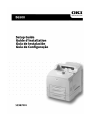 1
1
-
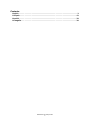 2
2
-
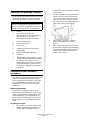 3
3
-
 4
4
-
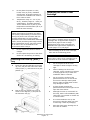 5
5
-
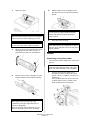 6
6
-
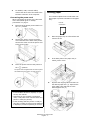 7
7
-
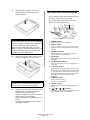 8
8
-
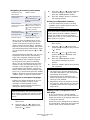 9
9
-
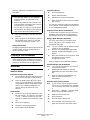 10
10
-
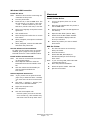 11
11
-
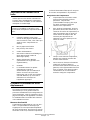 12
12
-
 13
13
-
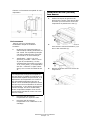 14
14
-
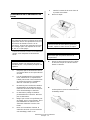 15
15
-
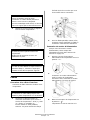 16
16
-
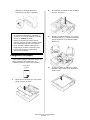 17
17
-
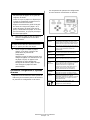 18
18
-
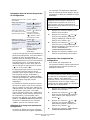 19
19
-
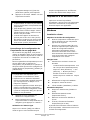 20
20
-
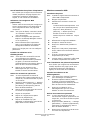 21
21
-
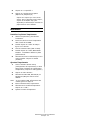 22
22
-
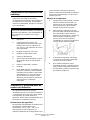 23
23
-
 24
24
-
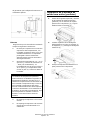 25
25
-
 26
26
-
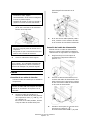 27
27
-
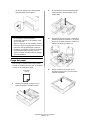 28
28
-
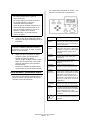 29
29
-
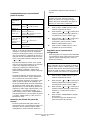 30
30
-
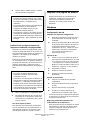 31
31
-
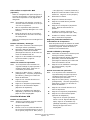 32
32
-
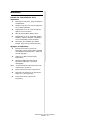 33
33
-
 34
34
-
 35
35
-
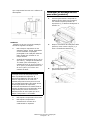 36
36
-
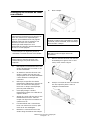 37
37
-
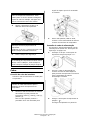 38
38
-
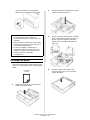 39
39
-
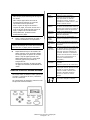 40
40
-
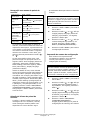 41
41
-
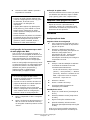 42
42
-
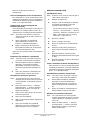 43
43
-
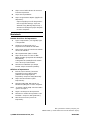 44
44
OKI B6500 Manual de usuario
- Categoría
- Impresión
- Tipo
- Manual de usuario
- Este manual también es adecuado para
en otros idiomas
- français: OKI B6500 Manuel utilisateur
- English: OKI B6500 User manual
- português: OKI B6500 Manual do usuário
Artículos relacionados
-
OKI B6250n El manual del propietario
-
OKI C830n El manual del propietario
-
OKI B930DN Manual de usuario
-
OKI C 5650n Manual de usuario
-
OKI C710n El manual del propietario
-
OKI B730n Guía de instalación
-
OKI C5800LDN El manual del propietario
-
OKI C6150n Manual de usuario
-
OKI B431D El manual del propietario
-
OKI B4600 Series Guía del usuario